Il file di installazione di Flash Player non si avvia. Adobe Flash Player non si installa: ragioni e soluzioni
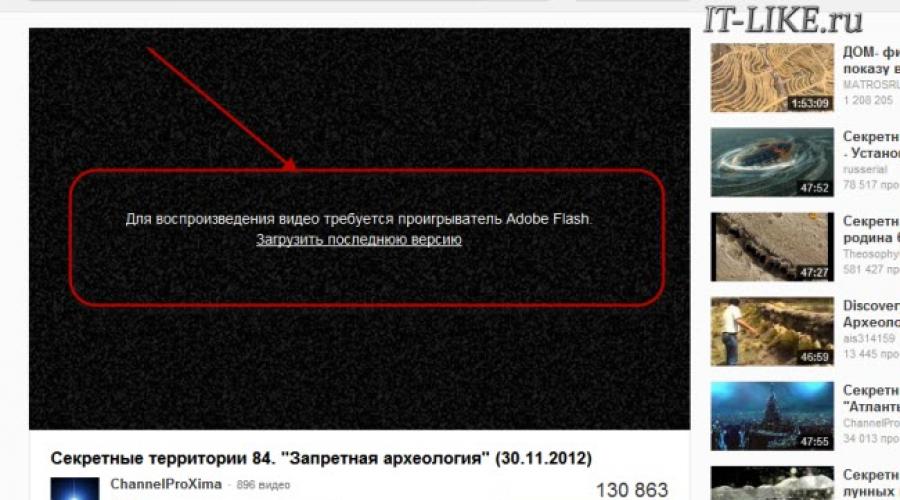
Leggi anche
Video, musica, giochi e altri contenuti utilizzano la tecnologia Flash e affinché tutto funzioni è necessario Flash Player. In questo articolo ti spiegherò in dettaglio come installare Adobe Flash Player su qualsiasi computer o laptop con Windows 7/8/10.
Ad essere onesti, la tecnologia è stupida e molte persone non vedono l’ora che muoia e che HTML5 la sostituisca. Molti siti e video su YouTube non richiedono più un player installato, perché lavorare utilizzando la tecnologia HTML5. Tuttavia, il flash è vivo e vegeto, nonostante il consumo disumano di risorse e i problemi tecnici.
Quando dovrei installare Adobe Flash Player?
Penso che se hai trovato questo articolo, allora sai già perché hai bisogno di un giocatore, ma comunque. Spesso il browser o i siti stessi segnalano che per il corretto funzionamento è necessario Flash Player. Ad esempio, il social network VKontakte afferma direttamente questo: "Per utilizzare il servizio audio, è necessario installare un Flash Player". Alcuni siti di hosting video riportano anche: “Per riprodurre il video è necessario Adobe Flash Player”.

Su altri siti, dove non ci sono messaggi del genere, qualcosa semplicemente non funziona e basta. Ma di norma, in questo caso, in alto viene visualizzato un messaggio che chiede di scaricare o abilitare il Flash Player. Se hai problemi con un lettore già installato, ne hai bisogno prima.
Nelle ultime versioni dei browser, ad eccezione di Mozilla Firefox, Flash Player è sempre integrato e non richiede un'installazione separata, ma può essere disabilitato.
Innanzitutto, aggiorniamo il tuo browser
Per prima cosa dovrai aggiornare il tuo browser alla versione più recente in modo che non ci siano conflitti in futuro. Lascia che ti mostri come farlo per i browser più popolari.
musica lirica
Ogni volta che viene avviato, questo browser controlla automaticamente la versione più recente e offre di installarla e gli aggiornamenti si verificano abbastanza spesso. Per controllare manualmente è necessario andare su “Menu -> Aiuto -> Controlla aggiornamenti”. Se ci sono aggiornamenti, installali. In caso contrario, non devi fare nulla. La versione attuale può essere visualizzata su “Menu -> Aiuto -> Informazioni sul programma”.

Google Chrome
Questo browser generalmente si aggiorna automaticamente. Per verificarlo devi andare su “Menu -> Guida -> Informazioni sul browser Google Chrome”. Se è necessario un aggiornamento, lo vedrai.

Internet Explorer
Inoltre si aggiorna automaticamente. Controlla che la casella di controllo sia selezionata “Menu -> Aiuto -> Informazioni sul programma”

Mozilla Firefox
Andiamo a “Menu -> Aiuto -> Informazioni su FireFox”. Il browser controllerà la presenza di aggiornamenti e, se ce ne sono, offrirà di applicarli: applicali! Tuttavia, se hai installato moduli aggiuntivi non compatibili con la nuova versione, verrai avvisato.

Se qualcosa non funziona, non arrabbiarti, procedi comunque con l'installazione del lettore.
Installa Flash Player sul tuo computer
I browser moderni, ad eccezione di Firefox, non richiedono un'installazione separata di Flash Player, ma se il player integrato non funziona, vai al sito Web ufficiale di Adobe Flash Player, scarica il programma di installazione ed eseguilo, ma ci sono alcune sfumature .
Tieni presente che esistono due tipi di installazione: per Internet Explorer e per tutti gli altri browser. Per installare la versione corretta è necessario accedere al sito dal browser su cui è installato il flash player. Se installi una versione NON per Internet Explorer, il plugin verrà installato in tutti i tuoi browser: Chrome, Opera, FireFox e altri. Di conseguenza, la versione per IE è installata solo in essa.
Google Chrome, Opera, Yandex Browser hanno già Flash Player integrato, ma non viene aggiornato così spesso come la versione ufficiale del player. A volte è difettoso e.
Quindi, per installare Adobe Flash Player, vai al sito Web e fai clic su "Installa ora".

Salva il programma di installazione, apri la cartella dei download e individua il file di installazione di Adobe Flash Player, ad esempio install_flashplayer.exe. In Mozilla Firefox, la cartella dei download si trova in questo menu:

Avviare il programma di installazione e seguire le istruzioni della procedura guidata. Alla domanda sul metodo di aggiornamento del Flash Player, consiglio di lasciare la prima opzione "Permetti ad Adobe di installare aggiornamenti" e fare clic su "Avanti".

Infine, fai clic su “Fine” e l’installazione è completa. Riavvia il browser e controlla che tutto funzioni bene.
Se ci sono problemi con l'installazione, controlla anche se ce ne sono rimasti o semplicemente riavvia il computer ed esegui nuovamente il programma di installazione.
Come verificare se Flash Player è installato correttamente
Se ci sono dubbi sul normale funzionamento del lettore, è facile verificarlo. Vai su https://helpx.adobe.com/flash-player.html, fai clic sul pulsante "Controlla ora" e guarda cosa dice:
- Non installato - non installato
- La tua versione Flash: viene scritto il numero di versione: il flash player è installato e abilitato
- Flash Player disabilitato: integrato nel browser, ma Flash non funziona o è disattivato
- Flash Player abilitato: il flash integrato funziona

Come abilitare Flash Player integrato nel tuo browser
Di solito non è necessario installare un plug-in separato, ma è necessario verificare se il flash integrato è abilitato nel browser. Questo è molto facile da fare.
Google Chrome
In Chrome è possibile abilitare Flash Player per tutti i siti; per farlo occorre andare nelle impostazioni del browser "Impostazioni -> Impostazioni contenuti -> Flash" oppure incolla il percorso nella barra degli indirizzi:
chrome://settings/content/flash?search=flash

Quando l'opzione è abilitata "Chiedi sempre (consigliato)", il flash player funziona solo dopo il tuo consenso in un'apposita finestra di dialogo. Puoi anche aggiungere manualmente i siti consentiti e bloccati.
Mozilla Firefox
Andiamo a “Menu -> Componenti aggiuntivi -> Plugin” e cerca "Shockwave Flash" nell'elenco. Se il plugin è disabilitato, abilitalo:

musica lirica
Andiamo a “Impostazioni -> Siti -> sezione Flash”. Permettiamo a tutti i siti di eseguire Flash, chiedere ogni volta o bloccare completamente:

Internet Explorer
Andiamo a “Menu -> Opzioni Internet -> Programmi -> Configura componenti aggiuntivi -> Barre degli strumenti ed estensioni”. Nell'elenco cerchiamo “Shockwave Flash Object”:

Riassumiamo e guardiamo il video
Nel caso più semplice, l'installazione si riduce ai seguenti passaggi: passaggio automatico al sito Web di Adobe, download e avvio del programma di installazione.
Guarda il video su come installare correttamente il flash player:
è un plugin che la maggior parte degli utenti utilizza per riprodurre video, giochi e musica. Ci sono situazioni in cui, per ragioni sconosciute, smette di funzionare. Ora vedremo cosa fare per eliminare i motivi per cui Adobe Flash Player non è installato sul tuo computer con Windows XP, 7, 8 o 10.
Perché Adobe Flash Player non si installa e come risolverlo
Installa in linea
Quando scarichi Flash Player utilizzando il programma di installazione online, verrà avviato innanzitutto il programma di installazione, che scaricherà e installerà quindi in modo indipendente l'ultima versione di Flash Player. Per scaricare il programma di installazione online, segui il collegamento e clicca sul pulsante che indica il tuo browser, quindi alla fine della pagina seleziona “Scarica online”.
Ma se utilizzi il browser Google Chrome, non è necessario scaricare e installare questo plug-in, poiché gli sviluppatori hanno integrato questa applicazione nel browser stesso e con esso viene aggiornata all'ultima versione.
Chiudi tutti i browser
Se utilizzi altri browser e il plugin non è installato, assicurati che tutti i browser siano chiusi durante l'installazione di Flash Player. Dopo aver chiuso tutti i browser, per sicurezza, controlla i loro processi nel Task Manager. Per fare ciò, premi contemporaneamente i tasti: CTRL + ALT + CANC. Un'altra opzione è fare clic con il tasto destro sulla barra delle applicazioni e selezionare "Task Manager". Successivamente, presta attenzione all'elenco dei processi. Se trovi un browser in esecuzione nell'elenco, selezionalo e fai clic sul pulsante nell'angolo in basso a destra della finestra chiamato "Termina attività": il browser sarà completato.
Potrebbe verificarsi un errore di installazione a causa di un errore del sistema. Inoltre, dopo aver installato Adobe Flash Player, prova a riavviare il computer senza aprire alcun programma.
Aggiornamento di un browser obsoleto
Spesso un errore durante l'installazione del plug-in Adobe Flash Player è che la versione obsoleta del browser non è compatibile con la nuova versione. Per risolvere questo problema, devi aggiornare il browser che stai utilizzando. Una volta terminato, reinstalla Adobe Flash Player.
Aggiornamento di una versione obsoleta del lettore
È possibile che Flash Player non funzioni correttamente se l'integrità del programma è compromessa. Se l'installazione di una nuova versione non aiuta, ti consiglio di disinstallare prima completamente il programma dal tuo computer. Come rimuoverlo correttamente è descritto qui:
Installa tramite programma di installazione offline
Questo metodo è adatto se desideri installare Adobe Flash Player quando non è disponibile l'accesso a Internet o quando la velocità di Internet è bassa e instabile. Per fare ciò, devi prima scaricare la versione completa dei file di installazione, quindi puoi installare Flash Player in un momento conveniente per te e in assenza di una connessione Internet. Per scaricare il programma di installazione offline, segui il collegamento sottostante e seleziona il tuo browser, quindi "Scarica offline".
Eseguiamo l'installazione una volta
Non eseguire il plug-in scaricato più di una volta, poiché l'applicazione non verrà installata. Dopo aver eseguito una volta, attendi. Se lo hai premuto più volte, avvia il "Task Manager" e interrompi i processi corrispondenti. Puoi riavviare il computer e ripetere l'installazione, eseguendola una volta.
Disattivazione dell'antivirus
Se si verifica un errore durante il processo di installazione, prova a disabilitare l'antivirus. Ciò è dovuto al fatto che alcune azioni del programma di installazione sono bloccate dal programma antivirus. Una volta completata l'installazione, avvialo nuovamente.
Effetto del software antivirus
Questo motivo è all'ultimo posto. Scansiona il tuo sistema alla ricerca di virus utilizzando l'antivirus installato sul tuo computer o utilizzando la speciale utilità Dr.Web CureIt. Elimina i virus rilevati, quindi riavvia il computer.

Se tutti gli altri falliscono
Se tutti i suggerimenti di cui sopra non ti hanno aiutato, prova a installare Google Chrome, che ha un flash player integrato. Un altro modo più drastico è reinstallare Windows sul tuo computer.

Flash Player - anche se non è più necessario, è ancora un plugin molto popolare per la riproduzione di contenuti multimediali su Internet. Oggi esamineremo il problema quando questo plugin non può essere installato sul computer.
Il problema che il plug-in Flash Player non può essere installato nel tuo browser può essere dovuto a vari motivi. Oggi proveremo a coprirne il maggior numero possibile in modo da poter risolvere rapidamente il problema.
Motivo 1: conflitto con la versione precedente di Flash Player
Se durante il processo di installazione sullo schermo viene visualizzato un errore di installazione, prima di tutto devi assicurarti che Flash Player non sia già installato sul tuo computer, il che potrebbe causare un conflitto.
Per fare ciò, apri il menu “Pannello di controllo” – “Programmi e funzionalità” e studia attentamente l'elenco dei programmi installati sul tuo computer. Se Flash Player è tra questi, dovrai rimuoverlo dal tuo computer.
Se Flash Player non è nell'elenco dei programmi installati, prova a scaricare uno speciale programma di disinstallazione di Flash Player da questo collegamento e, utilizzandolo, prova a eliminare i file del plug-in sul tuo computer. Una volta completata la disinstallazione, assicurati di riavviare il computer.
Motivo 2: il plugin è installato per un browser che lo ha già integrato
Per quale browser stai installando Flash Player? Se il browser è Mozilla Firefox, Opera o Internet Explorer, assicurati di scaricare la distribuzione richiesta dalla risorsa ufficiale dello sviluppatore.
Se sei un utente del browser Google Chrome, del browser Yandex o di un altro browser Web basato sul motore Chromium, nel tuo caso non è necessaria un'installazione separata di Flash Player: questo plug-in è già integrato nel tuo browser Web.
Motivo 3: la distribuzione non è stata scaricata dal sito ufficiale dello sviluppatore
Sul nostro sito web è stato più volte chiarito che per motivi di sicurezza i programmi, soprattutto come Flash Player, devono essere scaricati esclusivamente da fonti ufficiali.
Il fatto è che su Internet, invece del programma richiesto, o nella migliore delle ipotesi, viene distribuito un kit di distribuzione obsoleto o un virus che può causare gravi danni al computer.
Motivo 4: il plugin è installato ma non attivo nel browser
È possibile che il plug-in Flash Player sia già installato sul tuo computer, tuttavia è semplicemente disabilitato nel browser, motivo per cui non puoi visualizzare i contenuti Flash sui siti web.
Ad esempio, se sei utente del browser Google Chrome, allora puoi verificare l'attività del plugin cliccando sul pulsante del menu e recandoti nella sezione "Impostazioni".

Scorri fino alla fine della pagina e fai clic sul pulsante "Mostra impostazioni avanzate".

Nel blocco "Dati personali" fare clic sul pulsante "Le impostazioni del contenuto".

Trova un oggetto "Veloce" e assicurati di aver selezionato l'opzione "Consenti Flash sui siti" O "Richiedi l'autorizzazione per utilizzare Flash (consigliato)". Se hai installato il secondo punto, quando visiti un sito che contiene contenuto Flash, dovrai concedere al browser l'autorizzazione per visualizzarlo ogni volta.

Allo stesso modo, Flash Player è abilitato in Opera, Yandex Browser e altri browser Web creati sulla base del motore Chromium.
Se sei un utente del browser Mozilla Firefox, clicca sul pulsante menu e vai alla sezione "Extra".
Questa aggiunta ai browser Internet è uno degli strumenti più importanti per navigare comodamente e riprodurre elementi multimediali. Tuttavia, in alcuni casi non è possibile installare Adobe Flash Player. Un errore di installazione con relativa notifica lo segnala in modo molto chiaro. Qual è il motivo del fallimento e come risolvere la situazione, continua a leggere.
Adobe Flash Player: errore di installazione. Qual è il motivo?
Per cominciare, qualche parola sui motivi del verificarsi di questo tipo di errore. Il download di Adobe Flash Player non è tutto ciò che serve per la sua corretta installazione, perché anche il kit di distribuzione ufficiale, scaricato dalla risorsa dello sviluppatore, spesso non vuole essere installato. Perché?
Tra gli errori evidenti quando si tenta di installare questa estensione, ce ne sono diversi principali:
- distribuzione non ufficiale;
- disponibilità di una versione già installata;
- mancanza di aggiornamenti del sistema e del browser;
- incluso antivirus e firewall.
Sulla base di ciò, possiamo offrire diverse opzioni per risolvere il problema con il componente aggiuntivo Adobe Flash Player. Potrebbe verificarsi un errore di installazione anche perché al momento dell'installazione (dopo aver scaricato il file dal portale ufficiale) tutti i browser devono essere disabilitati. Questa è la prima e più importante condizione.

In alcuni casi, uscire semplicemente dal programma in questione potrebbe non essere sufficiente. Come metodo aggiuntivo, dovresti utilizzare il "Task Manager", in cui dovresti terminare tutti i processi associati ai browser web (soprattutto se ce ne sono diversi nel sistema).
Errore di inizializzazione durante l'installazione di Adobe Flash Player: verificare la distribuzione e la versione del browser web
È altrettanto importante scaricare la distribuzione esclusivamente dalla risorsa ufficiale dello sviluppatore. Se scarichi Adobe Flash Player da qualsiasi altra fonte non ufficiale o inaffidabile, non vi è alcuna garanzia di corretta installazione. E in alcune situazioni puoi persino contrarre un virus.
Ma non è tutto. Il file scaricato per l'installazione deve corrispondere esattamente al sistema esistente. In altre parole, non potrai installare un componente aggiuntivo progettato per Windows su un sistema Mac (e viceversa).

Inoltre, c'è un altro aspetto legato all'estensione Adobe Flash Player. Le versioni per Windows 7 spesso presuppongono un'installazione normale solo se il sistema non dispone di una versione precedente. Se ce n'è uno, deve essere rimosso completamente. E per questo, è consigliabile non utilizzare il proprio programma di disinstallazione del sistema, a cui è possibile accedere nella sezione programmi e componenti, ma chiedere aiuto a utilità più avanzate come il programma iObit Uninstaller, che elimina automaticamente tutti i file e le chiavi di registro di sistema rimanenti. dopo la disinstallazione. Solo dopo la nuova versione verrà installata normalmente.

Un altro punto è che a volte sia il sistema che il browser richiedono un aggiornamento. Dovresti cercare manualmente nel sistema gli ultimi aggiornamenti e anche installare l'ultima modifica del browser web stesso.
Installa la versione ufficiale del lettore
Dopo tutti i passaggi precedenti, devi andare alla risorsa adobe.com e selezionare il collegamento dal basso per scaricare il file di distribuzione di Adobe Flash Player. In futuro potrebbe apparire un errore di installazione se le restrizioni riguardano in qualche modo la geolocalizzazione (ad esempio, tali problemi possono essere riscontrati in Crimea).

In questa situazione, puoi semplicemente utilizzare server proxy anonimi per scaricare il file e disattivare completamente la comunicazione al momento dell'installazione.
Protezione disabilitante
Infine, un altro problema inerente all'estensione Adobe Flash Player. L'errore di installazione potrebbe essere dovuto solo al fatto che la distribuzione stessa non è ufficiale. Alcuni antivirus e firewall di Windows potrebbero bloccare l'esecuzione di tali file.

Come già chiaro, durante l'installazione è sufficiente disabilitare entrambi i componenti e poi riabilitarli. Inoltre, quando si esegue il file di installazione su sistemi Windows 7 e versioni successive, è necessario utilizzare il menu di scelta rapida ed eseguire come amministratore.
Controllo delle impostazioni
Infine, dopo aver completato tutti i processi di installazione, dovresti andare alla sezione delle estensioni del browser e assicurarti che il plugin installato sia in uno stato attivo (abilitato). Può trattarsi dello stesso Flash Player o di Shockwave Player. In ogni caso non è consigliabile utilizzare entrambe le estensioni contemporaneamente, anche se per la maggior parte dei browser più diffusi non c'è nulla di sbagliato in questo.
Se, dopo tutto quello che è stato fatto per risolvere i problemi legati all'impossibilità di installare questo plugin, il problema persiste, è molto probabile che sarà necessario controllare la presenza di virus o errori nel sistema. Tuttavia, come dimostra la pratica, nella maggior parte dei casi ciò non è necessario. Inoltre, anche dopo l'installazione del componente aggiuntivo, non è necessario riavviare il sistema.
Flash Player è un noto lettore multimediale il cui lavoro è finalizzato alla riproduzione di contenuti Flash in vari browser. Questo articolo discuterà la situazione in cui, quando si tenta di installare Adobe Flash Player, sullo schermo viene visualizzato un messaggio di errore di connessione.
Un errore di connessione durante l'installazione di Adobe Flash Player significa che il sistema non è riuscito a connettersi ai server Adobe e a scaricare la versione richiesta del software sul tuo computer.
Il fatto è che il file Flash Player scaricato dal sito ufficiale di Adobe non è esattamente un programma di installazione, ma un'utilità che prima scarica Flash Player sul computer e poi lo installa sul computer. E se il sistema non riesce a caricare correttamente il software, l'utente vede un messaggio di errore sullo schermo.
1. Connessione Internet instabile. Poiché il sistema richiede l'accesso a Internet per scaricare il software, è necessario prestare attenzione per garantire che l'accesso al World Wide Web sia sicuro.
2. Blocco della connessione con i server Adobe. Probabilmente hai sentito più di una volta parlare del dubbio utilizzo di Flash Player come mezzo per visualizzare contenuti multimediali su Internet. Questo plugin presenta molte vulnerabilità, pertanto, installando Flash Player sul tuo computer, renderai il tuo computer vulnerabile.
A questo proposito, alcuni programmi antivirus hanno iniziato a confondere l'attività del programma di installazione di Flash Player con l'attività di un virus, impedendo al sistema di accedere ai server Adobe.
3. Programma di installazione obsoleto (danneggiato). Sul nostro sito è già stato ripetuto più volte che è necessario scaricare Flash Player esclusivamente dal sito ufficiale dello sviluppatore, e c'è una buona ragione per questo: data la popolarità del plugin, le sue versioni obsolete o modificate vengono attivamente distribuito su risorse di terze parti. Nella migliore delle ipotesi, potresti scaricare un programma di installazione non funzionante sul tuo computer e, nel peggiore dei casi, potresti compromettere seriamente la sicurezza del tuo computer.
In rari casi, il problema potrebbe riguardare gli stessi server Adobe, che al momento non rispondono. Ma di norma, se il problema è dalla parte di un produttore così grande, viene risolto abbastanza rapidamente.
Prima di tutto, soprattutto se hai scaricato il programma di installazione di Flash Player da un sito diverso dal sito ufficiale di Adobe, devi scaricare la nuova versione, assicurandoti che il sistema offra la versione di Flash Player giusta in base al tuo sistema operativo e al browser che utilizzi. stiamo usando.
Metodo 2: disabilitazione dell'antivirus
Non dovresti escludere la possibilità che i problemi con l'installazione di Flash Player siano sorti per colpa del tuo antivirus. In questo caso, dovrai mettere in pausa tutti i programmi antivirus utilizzati sul tuo computer per un po', quindi riprovare a installare Flash Player sul tuo computer.
Metodo 3: utilizzo del programma di installazione diretta
Per fare ciò, vai a scaricare la versione del programma di installazione appropriata in base al tuo sistema operativo e al browser web che stai utilizzando.

In genere, questi sono i metodi principali per risolvere gli errori di connessione durante l'installazione di Flash Player sul computer. Se hai la tua esperienza nella risoluzione del problema, condividila nei commenti.